W tym poradniku dowiesz się jak zwiększyć rozmiar pliku w WordPress krok po kroku. Sprawdź jak pozbyć się komunikatu o przekroczeniu maksymalnego dopuszczalnego rozmiaru pliku WordPress.
Pliki w WordPress
WordPress umożliwia dodanie plików w zakładce Media w panelu administratora. Za pomocą tej zakładki możesz dodać do WordPress np. pliki graficzne lub wideo, a następnie publikować je na stronie w formie np. galerii zdjęć.
Czasami może jednak zdarzyć się, że dodanie większych plików do WordPress nie jest możliwe ze względu na ograniczenia serwera.
Zobaczysz wtedy taki komunikat:
Plik „przykladowy-plik.mp4” przekracza maksymalny dopuszczalny rozmiar plików wysyłanych na tę witrynę.

Limit rozmiaru pliku WordPress.
Możesz oczywiście zoptymalizować zdjęcia tak, aby mieściły się w ograniczeniu, jednak czasami przyda się znacznie większy limit MB zwłaszcza w przypadku plików wideo. Jak to zrobić? Poniżej znajdziesz instrukcję krok po kroku 🤓
Jak sprawdzić limit rozmiaru pliku WordPress
W tym celu wystarczy przejść w panelu administratora do zakładki Media i sprawdzić wartość limitu.
Zobaczysz ją klikając w przycisk Dodaj nowe np.:
Maksymalna wielkość dodawanych plików: 1 MB.
Istnieje, jednak kilka sposobów, aby szybko i skutecznie zwiększyć tą wartość. Pozwoli Ci to na uploadowanie znacznie większych plików do biblioteki bez jakichkolwiek ograniczeń. No może poza serwerem WordPress, który może narzucić odgórny limit pliku. Zazwyczaj jest to jednak wartość na tyle duża, że wystarczy na dodawanie dowolnych plików.
Jeżeli aktualny limit pliku jest dla Ciebie za mały to postępuj zgodnie z poniższą instrukcją krok po kroku. Ten poradnik pomoże Ci także pozbyć się znanego komunikatu:
Ustawienia dla post_max_size jest mniejsze niż upload_max_filesize, co może powodować problemy podczas wgrywania plików.
oraz
Rozmiar wysłanego na serwer pliku przekracza wartość dyrektywy upload_max_filesize zdefiniowanej w pliku php.ini.
Zaczynamy.
Jak zwiększyć limit rozmiaru pliku WordPress
Postępuj krok po kroku, aby rozwiązać problem ze zbyt małym limitem rozmiaru pliku WordPress. Pamiętaj, aby zawsze przed przystąpieniem do prac wykonać kopię zapasową WordPress.
1. Zwiększenie limitu rozmiaru pliku za pomocą functions.php
W tym celu otwórz plik functions.php znajdujący się w głównym folderze Twojego motywu WordPress na serwerze i dodaj w nim poniższy kod:
@ini_set( 'upload_max_size' , '64M' ); @ini_set( 'post_max_size', '64M');
Zapisz go na serwerze i sprawdź, czy problem z rozmiarem pliku został rozwiązany. Jeżeli nie, przejdź do kolejnej porady.
2. Zwiększenie limitu rozmiaru pliku za pomocą .user.ini i php.ini
Pliki user.ini i php.ini to pliki konfiguracyjne serwera oraz domen, które są na nich uruchamiane. Zazwyczaj znajdują się one w głównym katalogu stron WordPress.
Aby zwiększyć rozmiar pliku, który możesz wysłać do WordPress dodaj lub zmień w nich następujący kod:
upload_max_filesize = 64M post_max_size = 64M
Jeżeli takie pliki nie znajdują się na Twoim serwerze, stwórz je ręcznie w programie do edycji plików tekstowych i dodaj w nich powyższy kod.
3. Zwiększenie rozmiaru pliku za pomocą .htaccess
Jeżeli w Twoim folderze głównym strony WP nie ma np. plików .php.ini lub .user.ini lub poprzednia metoda nie działała, możesz do tego celu wykorzystać także plik .htaccess.
W tym celu dodaj lub zmień w nich następujący kod:
php_value upload_max_filesize 64M php_value post_max_size 64M
Jeżeli korzystasz z technologii WordPress Multisite Network to powyższe działania nie zmienią maksymalnego rozmiaru pliku w WP.
Sprawdź poradnik WordPress Multisite Network [sieć witryn WordPress] jak zrobić to w sieci witryn WP.
Jeżeli powyższe metody nie dały efektu, mamy jeszcze dla Ciebie inne możliwości.
4. Zmniejsz limit uploadowanego pliku
Jeżeli pomimo wprowadzenia powyższych zmian w dalszym ciągu nie możesz wysłać większych plików np. powyżej 64 MB spróbuj zmienić tę wartość na 16 MB.
Może wynikać to z ograniczenia serwera, dlatego niższa wartość powinna zadziałać.
Po zmianach limit powinien wyglądać np. tak:
Maksymalna wielkość dodawanych plików: 64 MB.
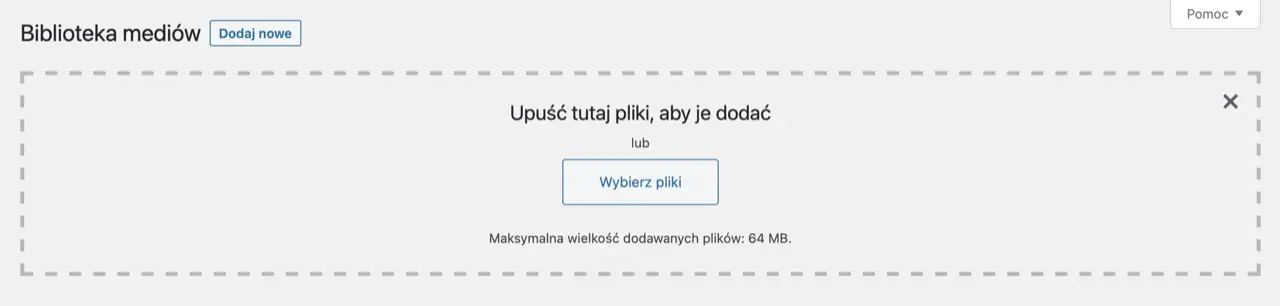
Limit rozmiaru pliku WordPress po zmianach.
Jeżeli to nie pomogło, to spróbuj następnego kroku.
5. Skontaktuj się z dostawcą hostingu
Jeżeli problem z limitem rozmiaru pliku WordPress leży po stronie hostingu, skontaktuj się z usługodawcą w celu pomocy w tym problemie. Możesz także napisać do nas jeżeli nie wiesz jak załatwić tę sprawę ze swoim hostingiem WordPress.
Możesz zrobić jeszcze jedną rzecz, aby dodać wybrany plik do WordPress.
6. Zmniejsz rozmiaru pliku przed wysłaniem
Ostatnią możliwością jest zmniejszenie rozmiaru piku np. poprzez jego kompresję, czy też optymalizację. W tym poradniku dowiesz się jak zrobić to krok po kroku w przypadku plików graficznych 👉 Optymalizacja zdjęć WordPress.
Skorzystaj z naszej pomocy przy plikach WordPress
To już wszystko w tym poradniku. Mamy nadzieję, że rozwiązał on Twój problem z limitem rozmiaru plików WordPress. Jeżeli potrzebujesz pomocy ze stroną WordPress skontaktuj się z nami. Pomożemy Ci we wszystkich zadaniach związanych z tym systemem 💪 napisz już teraz do nas i dowiedz się jak możemy Ci pomóc w budowie i rozwoju strony WordPress 🤓
